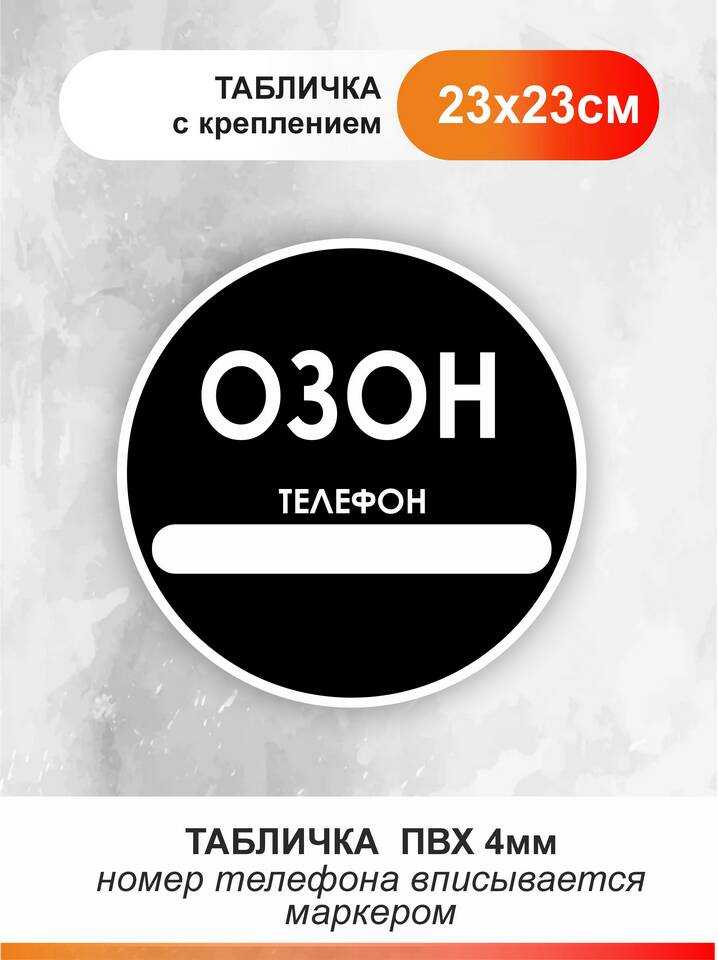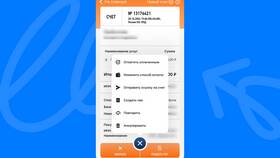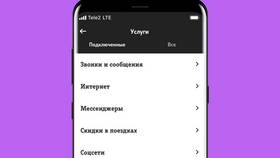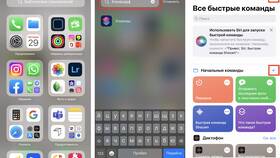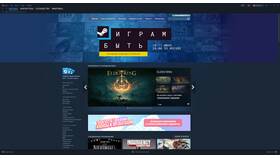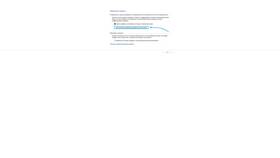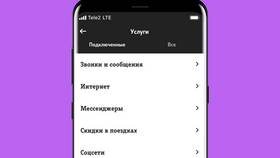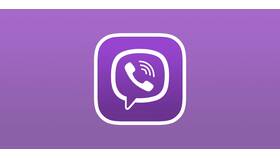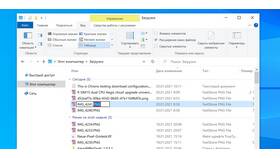| Метод | Доступность | Сроки изменения |
| Через личный кабинет | Для всех пользователей | Мгновенно |
| Через мобильное приложение | Для установивших приложение | Мгновенно |
| Через службу поддержки | При проблемах с доступом | 1-3 рабочих дня |
- Доступ к старому номеру телефона для подтверждения
- Новый номер телефона, готовый к использованию
- Доступ к электронной почте аккаунта
- Авторизуйтесь на сайте Ozon
- Перейдите в "Мой профиль" → "Личные данные"
- Нажмите "Изменить" рядом с номером телефона
- Введите новый номер и подтвердите кодом из SMS
- Сохраните изменения
| Шаг | Действие |
| 1 | Откройте меню приложения (иконка ≡) |
| 2 | Выберите "Профиль" → "Личные данные" |
| 3 | Нажмите на текущий номер телефона |
| 4 | Следуйте инструкциям на экране |
- Обратитесь в службу поддержки Ozon
- Подготовьте документы, подтверждающие личность
- Укажите email, привязанный к аккаунту
- Будьте готовы ответить на контрольные вопросы
| Аспект | Информация |
| Привязка к новому номеру | Старые заказы остаются в истории |
| Бонусы и баллы | Автоматически переносятся |
| Подписки и рассылки | Нужно обновить в настройках |
- Проверьте получение SMS-уведомлений
- Обновите номер в приложении Ozon
- Убедитесь в работоспособности входа
- Проверьте привязанные способы оплаты
Смена номера телефона на Ozon - простая процедура, но требующая внимательности. Всегда проверяйте правильность ввода нового номера и сохраняйте доступ к электронной почте аккаунта для дополнительной безопасности.